
發布時間:2019/08/14 14:15:26
為了使標簽條碼顯得美觀整齊,需要設計者精心排布標簽上的每一個對象,將對象對齊當然是必不可少的一個步驟。對齊是指對象相對于彼此或相對于模板或模板區域的定位方式。下面小編來給大家講講新認識到的BarTender對齊對象的一些知識。
在BarTender 10.1中,對齊選項視所選對象的數目而定。
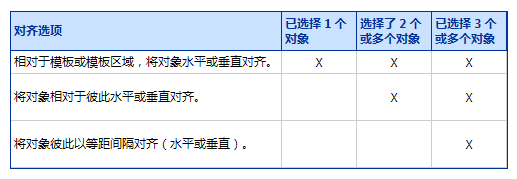
對齊一個或多個對象
1、單擊要對齊的對象可將其選中;如果要對齊多個對象,可在按住 Shift 或 Ctrl 鍵的同時單擊每個要對齊的對象。
2、從“排列”菜單中,選擇“調整”以打開“對齊”對話框。 或者,在所選對象上鼠標右擊,從上下文菜單中選擇“排列”和“調整”,以打開“對齊”對話框。當然,你也可從軟件界面右側的排列工具欄中選擇相應選項。
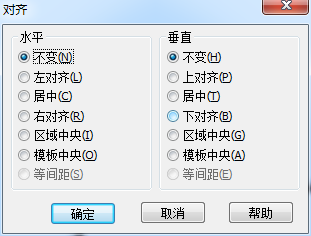
對齊兩個或多個對象時,主所選對象將定義所有其他所選對象的位置,而其他所選對象相對于主對象對齊。 您可以通過綠色選擇邊框來識別主所選對象;次所選對象帶有灰色選擇邊框。選擇多個對象時,選擇的頭一個對象即為主所選對象。
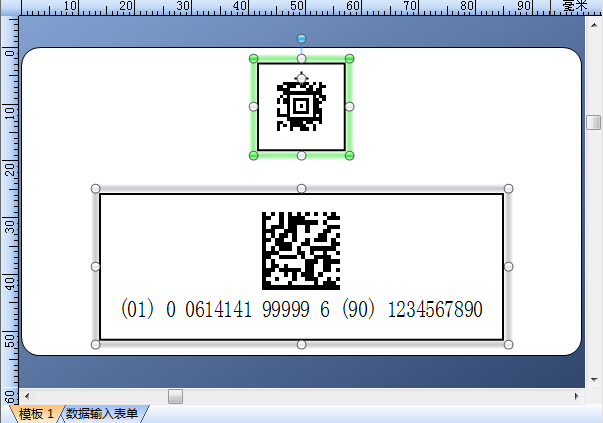
有關BarTender對象對齊的其他詳細信息,可參考BarTender對齊工具之對齊對象或標尺。
展開閱讀全文
︾
?
標簽打印軟件下載 | 條碼打印軟件使用教程 | BarTender經典案例 | 隱私條款 | 網站地圖 | 關于我們